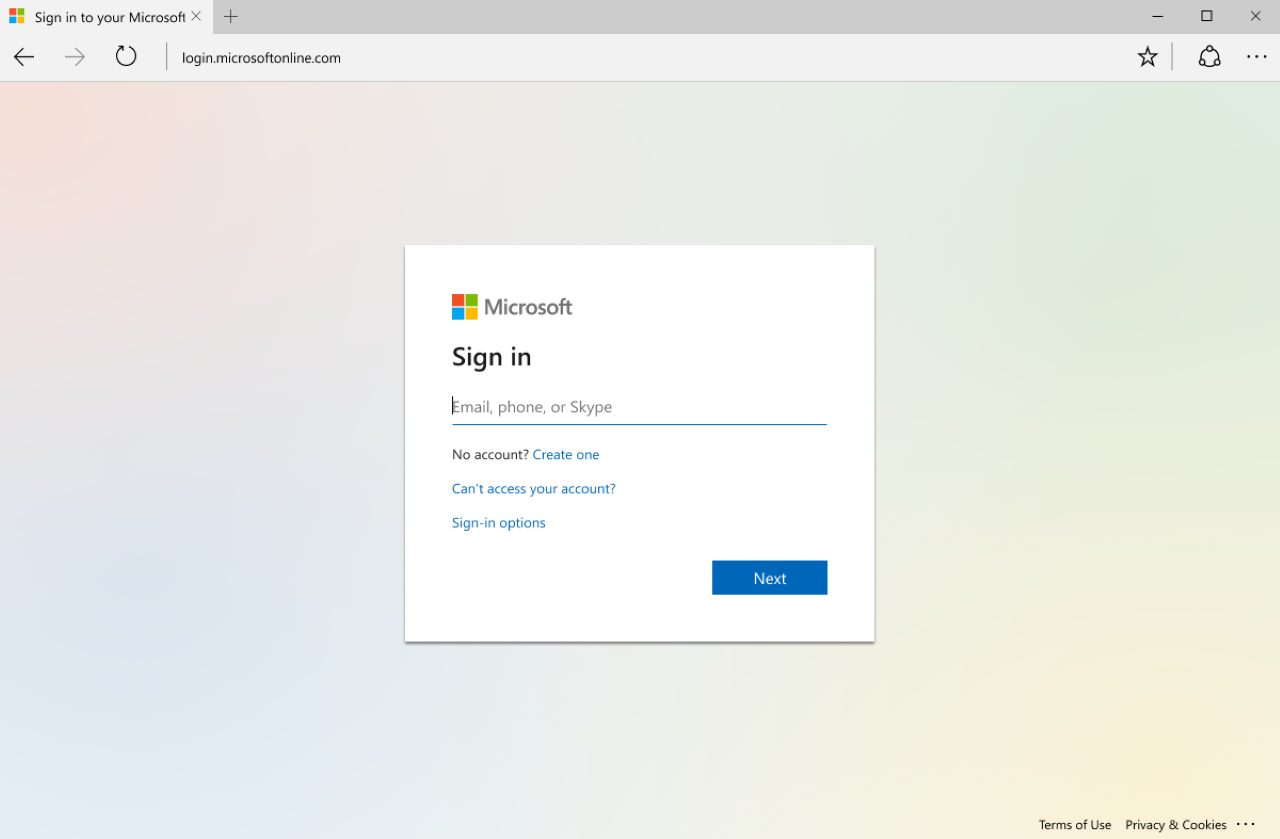
Da diverse settimane diversi utenti hanno lamentato la perdita delle password memorizzate in alcune app e servizi di Windows 10.
4 FEBBRAIO 2021 | Come preannunciato, Microsoft ha corretto il problema anche sulla versione stabile di Windows 10 con l’ultimo aggiornamento cumulativo di febbraio.
Risolto un problema in cui l’utilizzo del servizio locale per l’utente (S4U) influisce sulle chiavi delle credenziali dell’API di protezione dei dati (DPAPI) e fa sì che gli utenti si disconnettano in modo imprevisto.
29 DICEMBRE 2020 | Dopo averlo riconosciuto lo scorso novembre, Microsoft ha comunicato di aver finalmente risolto il problema nelle build di Windows Insider e quindi presto rilascerà un fix per tutti con un prossimo aggiornamento cumulativo.
Questo problema in Windows riguarda solo un numero relativamente piccolo di utenti con compiti S4U.
Questo problema è stato risolto nell’ultimo canale Insider di Windows 10.
Questo problema dovrebbe essere risolto in un prossimo aggiornamento per tutti gli utenti di Windows 10.
Fix password dimenticate
Microsoft sembrerebbe aver finalmente riconosciuto il bug che fa dimenticare le password su app, browser e altri servizi come Edge, Outlook, OneDrive e Office su Windows 10 May 2020 Update. Nello specifico, il problema sembrerebbe verificarsi a causa di particolari configurazioni dell’Utility di pianificazione di Windows 10 dopo aver installato l’aggiornamento cumulativo 19041.173.
Dopo aver installato Windows 10 versione 2004 Build 19041.173 e relativi aggiornamenti, si scopre che Outlook e altre applicazioni non ricordano più la password.
Questo problema si verifica quando alcune attività dell’Utilità di pianificazione di Windows 10 sono configurate in un certo modo. Fino a quando una correzione non è disponibile, una soluzione alternativa consiste nel disabilitare queste attività utilizzando l’Utilità di pianificazione.
Ad esempio un’attività che sembra causare il problema è HP Customer participation utility task.
Al momento non c’è ancora una soluzione ufficiale, che dovrebbe arrivare prossimamente – ma, come suggerisce la stessa Microsoft, è possibile ovviare al problema con una soluzione temporanea.
Fare click con il pulsante destro del mouse sul pulsante Start di Windows 10 e selezionare Windows PowerShell (amministratore).
Copia e incolla il comando seguente in Windows PowerShell e premi Invio.
Get-ScheduledTask | foreach { If (([xml](Export-ScheduledTask -TaskName $_.TaskName -TaskPath $_.TaskPath)).GetElementsByTagName(“LogonType”).’#text’ -eq “S4U”) { $_.TaskName } }
Se vedi attività elencate dall’output di PowerShell, prendi nota di esse.
Successivamente, vai all’Utilità di pianificazione di Windows e disabilita tutte le attività trovate dal comando precedente. Segui questi passi:
- Nella casella di ricerca di Windows 10, digitare Utilità di pianificazione e quindi aprire l’app Utilità di pianificazione.
- Individuare l’attività nella finestra (esempio: HP Customer participation) o un’altra attività dall’output di Windows PowerShell.
- Fare click con il pulsante destro del mouse sull’attività e scegliere Disabilita.
- Dopo aver disabilitato l’attività, riavviare Windows.
Avete incontrato anche voi problemi con le password dimenticate? Fatecelo sapere lasciando un commento.
Articolo di Windows Blog Italia












